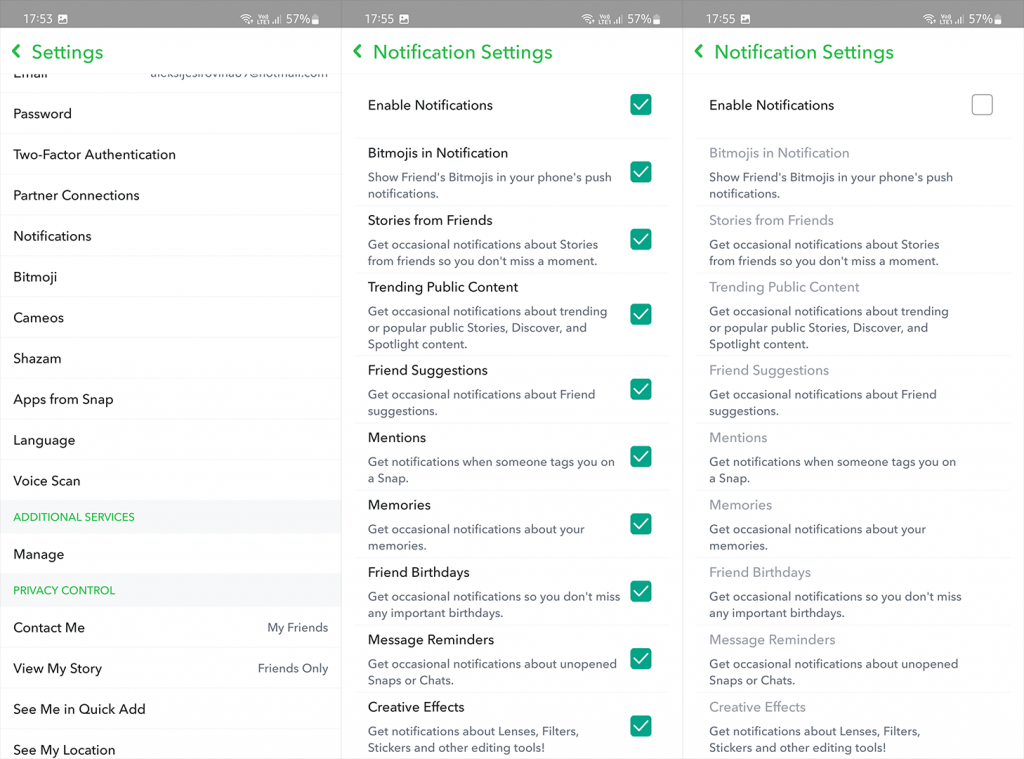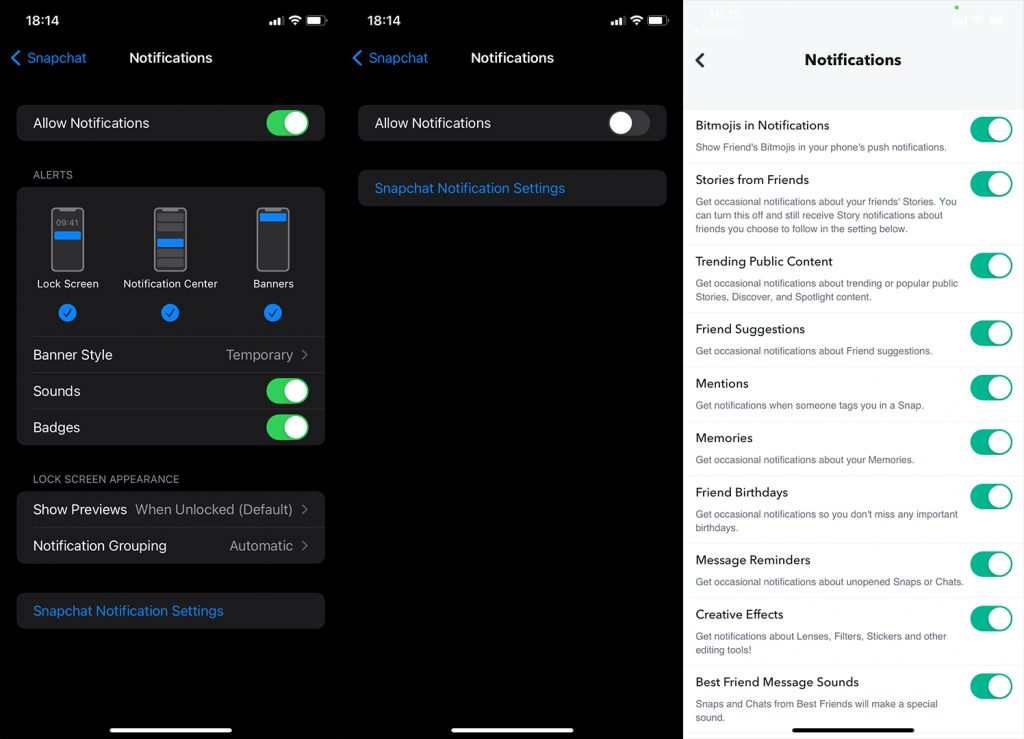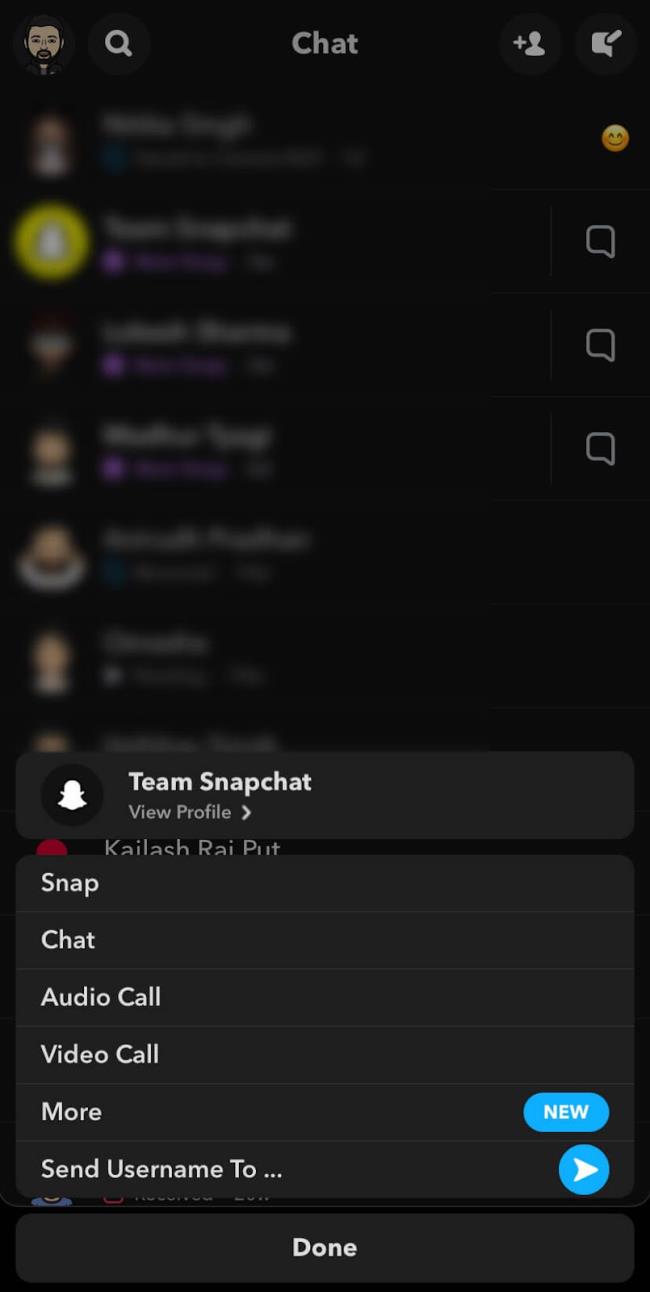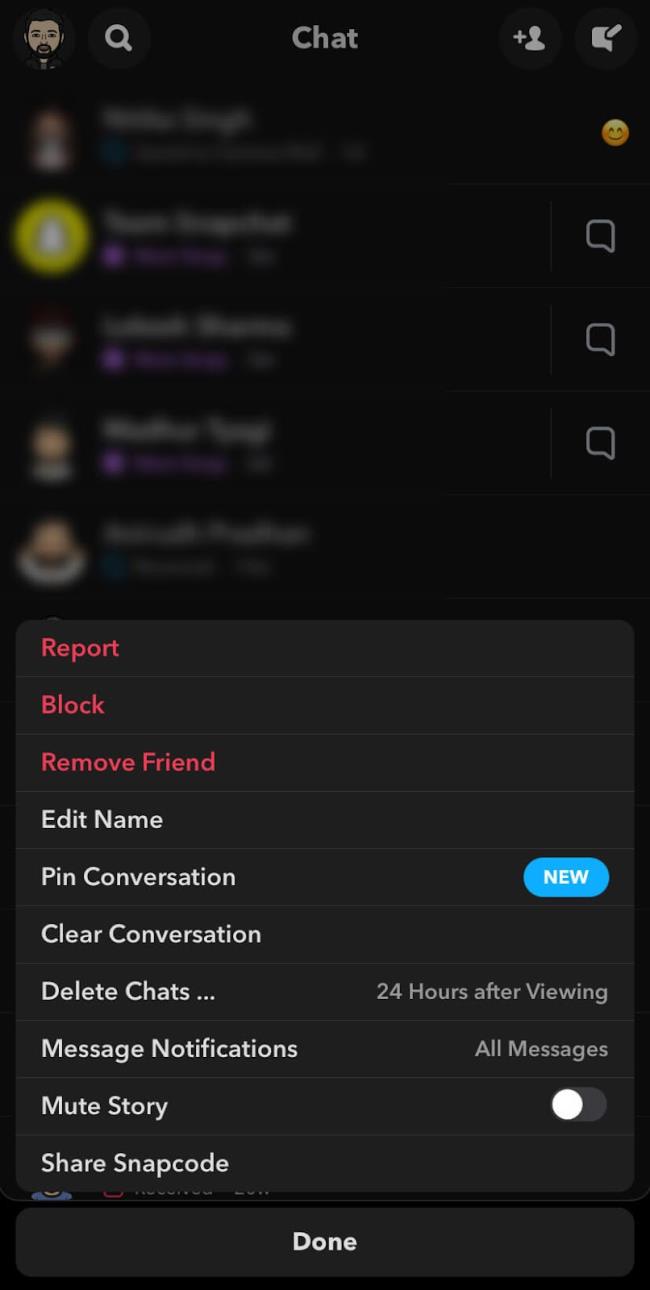Nykyään ilmoitusten määrä voi helposti hukkua. Vähentääksemme tätä absoluuttista sotkua voimme asettaa prioriteetteja ja poistaa käytöstä ei-välttämättömien sovellusten ilmoitukset. Snapchat ja muut sosiaalisen median sovellukset kuuluvat helposti tähän luokkaan, ja kaikenlaisia tarvittavia ilmoituksia on tulossa. Jos mietit, kuinka ilmoitukset poistetaan käytöstä Android- tai iPhone-laitteessasi, selitimme kaiken alla.
Sinun ei kuitenkaan tarvitse poistaa ilmoituksia kokonaan käytöstä. Sinulla on aina mahdollisuus poistaa käytöstä vain tietyt luokat tai mykistää keskustelut ja ryhmäkeskustelut. Ilmoitusten säätäminen tarpeidesi mukaan saattaa olla parempi vaihtoehto kuin niiden poistaminen kokonaan käytöstä.
Sisällysluettelo:
- Poista Snapchat-ilmoitukset käytöstä Androidissa
- Poista Snapchat-ilmoitukset käytöstä iOS:ssä
Kuinka mykistää Snapchat-ilmoitukset?
1. Poista Snapchat-ilmoitukset käytöstä Androidissa
Voit poistaa Snapchat-ilmoitukset käytöstä Androidissa sovelluksen asetuksista tai järjestelmäasetuksista. Jos et halua saada ilmoituksia tietyistä luokista, käyttäjistä tai keskusteluista ja ryhmäkeskusteluista Snapchatin asetuksissa, sovelluksen sisäiset asetukset ovat oikea tapa. Silti sovelluksen sisäiset ilmoitusasetukset ovat toissijaisia. Koska jos olet poistanut ilmoitusasetukset käytöstä järjestelmässä, sovelluksen sisäisten ilmoitusasetusten muuttaminen ei tee mitään. Joten jos et halua push-ilmoituksia Snapchatista ollenkaan, paras vaihtoehto on siirtyä järjestelmäasetuksiin ja poistaa kaikki siellä.
Näin voit poistaa Snapchat-ilmoitukset käytöstä Androidissa:
- Avaa Android-laitteellasi Asetukset .
- Napauta sitten Sovellukset . Laajenna kaikki sovellukset.
- Etsi ja avaa Snapchat käytettävissä olevien sovellusten luettelosta.
- Valitse Ilmoitukset . Sinun pitäisi nähdä luettelo kaikista ilmoitusluokista täällä. Jos ei, valitse Ilmoitusluokat.
- Voit poistaa Näytä ilmoitukset käytöstä .

Muussa tapauksessa, jos haluat muokata sovelluksen ilmoituksia, toimi seuraavasti:
- Avaa Snapchat .
- Napauta Tili-kuvaketta vasemmassa yläkulmassa.
- Napauta nyt oikeassa yläkulmassa olevaa hammasrataskuvaketta avataksesi Asetukset.
- Valitse Ilmoitukset . Täällä voit poistaa käytöstä kaikenlaiset ilmoitusluokat . Tai poista kaikki ilmoitukset käytöstä poistamalla valinta Ota käyttöön ilmoitukset -ruudusta .
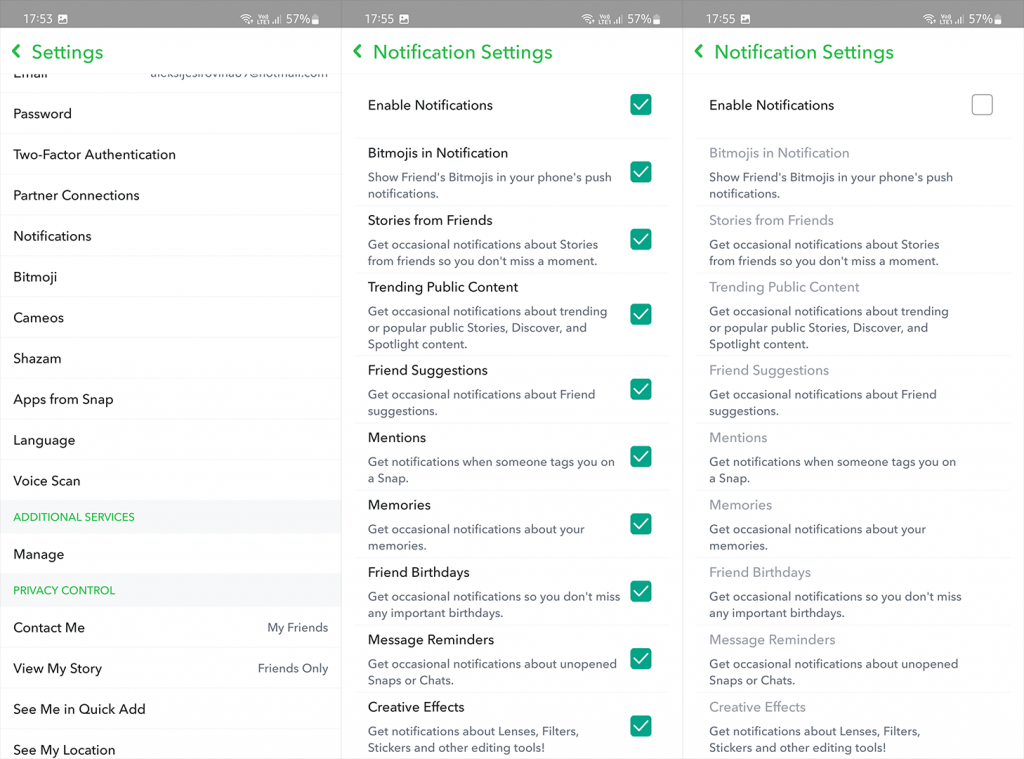
Toisaalta, jos haluat mykistää yksittäiset keskustelut tai ryhmäkeskustelut Snapchat for Android -sovelluksessa, avaa Chats alapalkista tai pyyhkäise oikealle. Napauta ja pidä painettuna ryhmä- tai yksittäistä keskustelua ja avaa Lisää ja valitse sitten Viesti-ilmoitukset. Napauta sitten Äänetön. Tämä koskee myös iOS:ää.
2. Poista Snapchat-ilmoitukset käytöstä iOS:ssä
Menettely on samanlainen iOS:ssä muutamalla ilmeisellä erolla. Sovelluksen sisäiset asetukset ovat samat, mutta järjestelmäasetuksissa on vain yksi kytkin, joka poistaa kaikki ilmoitukset käytöstä. Tässä mielessä voit poistaa Snapchat-ilmoitukset käytöstä iPhonessa tai iPadissa:
- Avaa iPhonessa Asetukset .
- Valitse Snapchat .
- Napauta Ilmoitukset . Poista Salli ilmoitukset käytöstä tai avaa Snapchatin ilmoitusasetukset.
- Poista nyt valinnat niiden ilmoitusten valintaruuduista, jotka haluat mykistää.
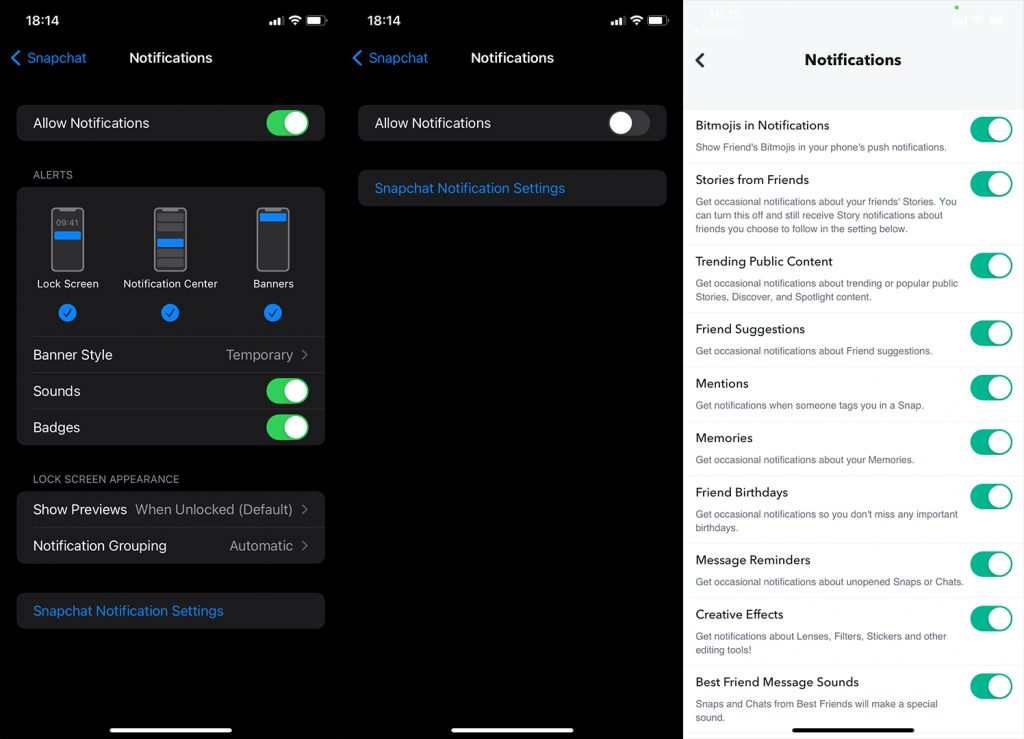
Niin yksinkertaista. Voit ottaa ilmoitukset uudelleen käyttöön samassa valikossa. Tämän sanomalla voimme päättää tämän artikkelin. Kiitos, että luit ja muista jakaa ajatuksesi kanssamme alla olevassa kommenttiosassa. Kuten aina, odotamme innolla kuulevamme sinusta. Meidät tavoittaa myös numerolla tai .
Kuinka poistaa tietyn henkilön Snapchat-ilmoitukset käytöstä
Joskus et halua saada snap- ja viesti-ilmoituksia tietystä henkilöstä Snapchatissa. Tätä varten Snapchatissa on erityiset asetukset, joiden avulla voit mykistää heidän ilmoituksensa. Tämä vaiheittainen opas näyttää, kuinka se tehdään -
- Avaa Snapchat-sovellus iPhone- tai Android-älypuhelimellasi. Varmista, että olet kirjautunut tilillesi.
- Siirry Chateihin napsauttamalla chat-vaihtoehtoa alareunan navigointivalikosta. Täällä näet luettelon ihmisistä, joiden kanssa olet keskustellut.
- Paina pitkään käyttäjää , jonka pikailmoitukset haluat mykistää. Tämä avaa ponnahdusikkunan, jossa näkyy erilaisia chat-asetuksiin liittyviä vaihtoehtoja.
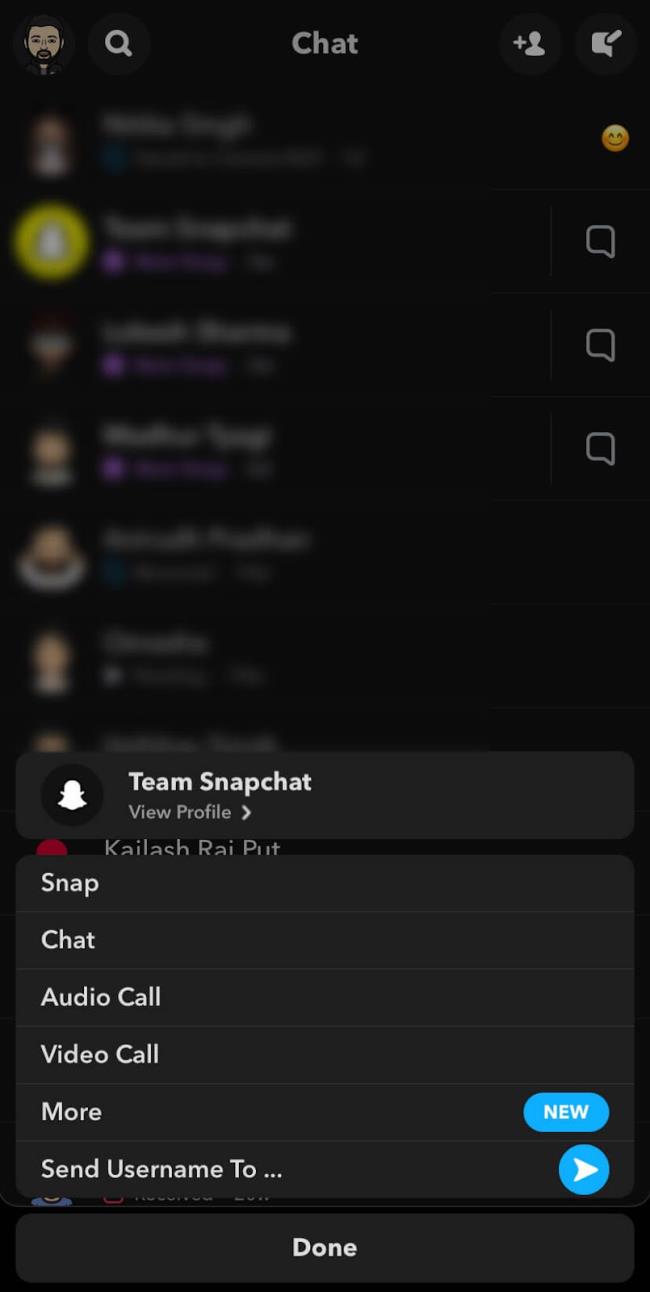
- Napsauta Lisää-vaihtoehtoa . Nyt täällä näet erilaisia ilmoitusasetuksia.
- Napsauta Viesti-ilmoitukset ja valitse sitten Äänetön . Se asetetaan oletusarvoisesti kohtaan Kaikki viestit.
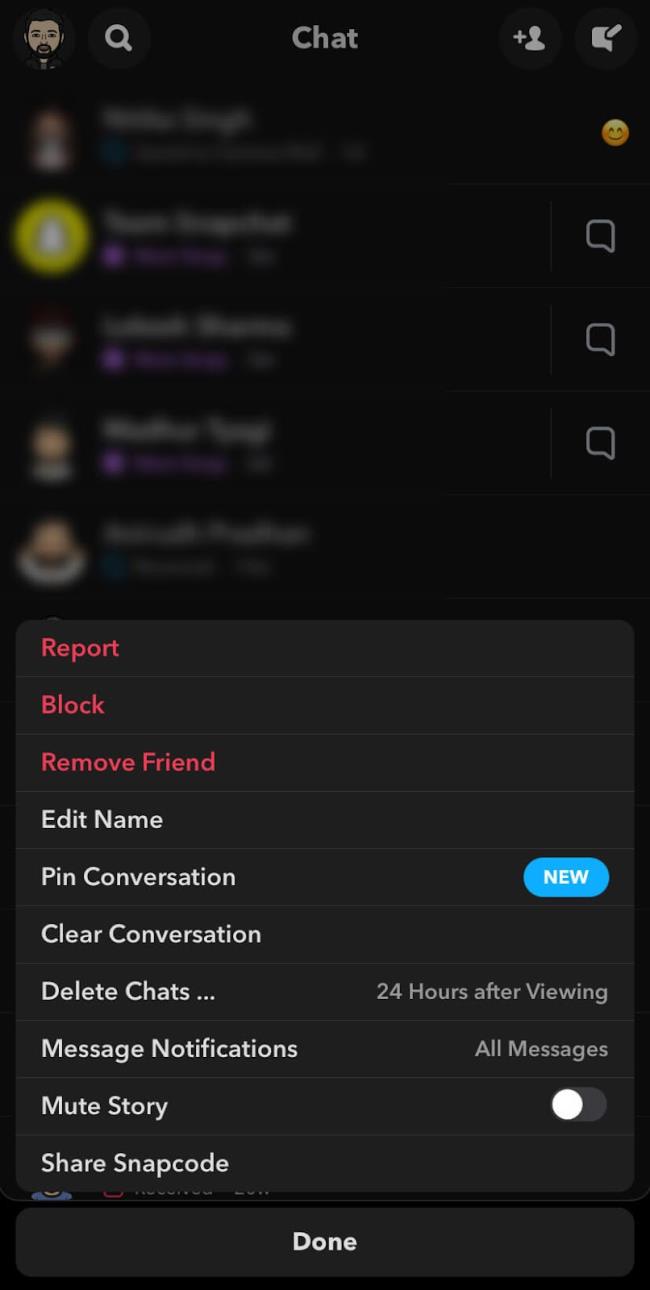
- Jos haluat estää myös tarinailmoitukset, poista Tarinailmoitukset -painike käytöstä. Se siitä.